Mulka2とは
Mulka 2(マルカ2)はオリエンテーリング成績処理用ソフトウェアです。ダウンロードやなにか分からないことがあればここを開いてください。一緒にラップコンバット2もインストールしましょう。(Windowsのみの対応らしい)
ここから下では計センの基本的な使い方をレベル別にまとめたページとMulka2のどこになにがあるかわからない時に検索できるページにしたいです。使いづらかったら適当に編集してくれると嬉しいです。
目次
レベル別Mulka2使い方
水曜練や身内などの練習会(スタリなし)
スタートリストを作成しない場合を想定しています。
作る場合はこっちです。
作る場合はこっちです。
1 Mulka2を開きiイベントマネージャを選び、新規作成を選択。大会名やテレイン、日程など決まっている事を入力していく。
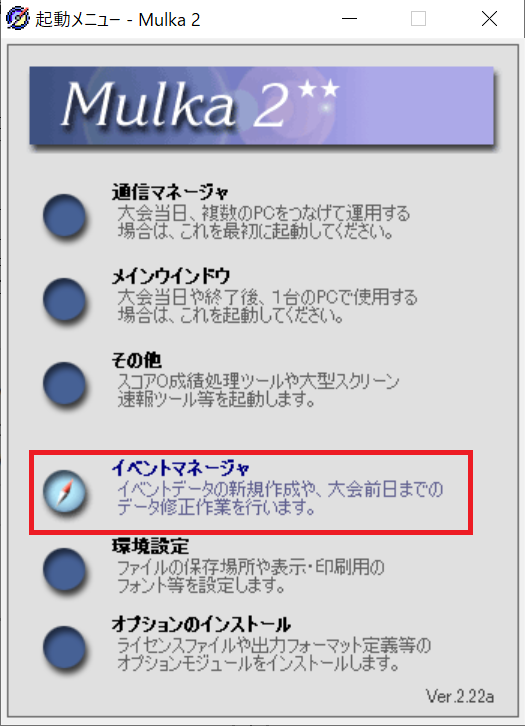
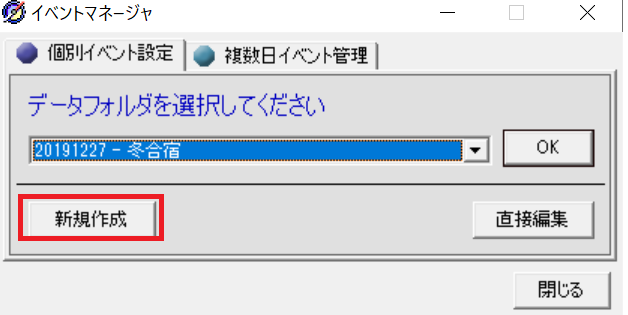
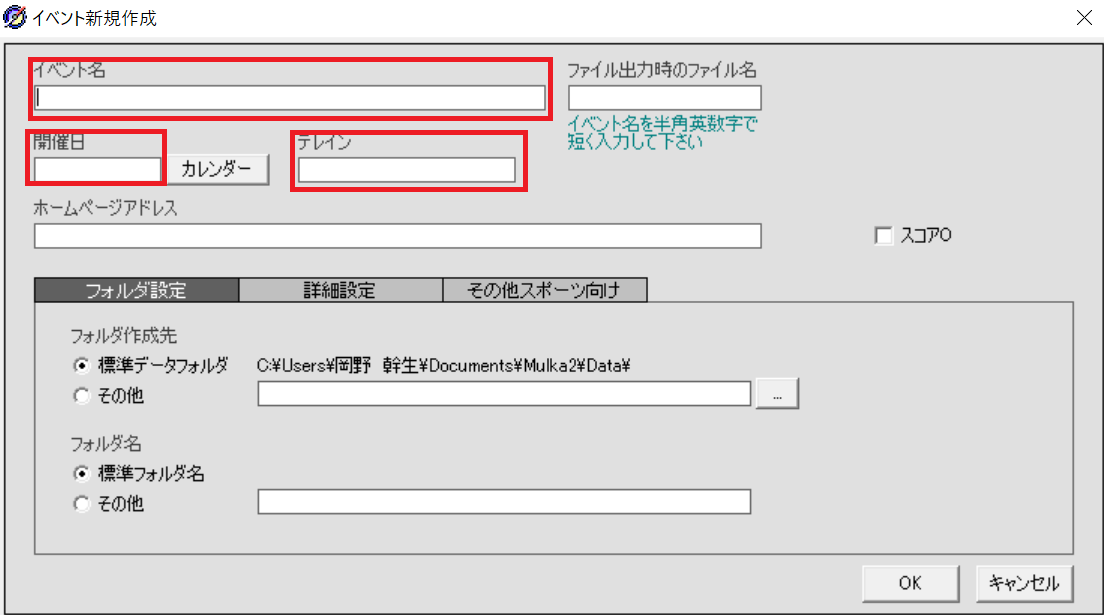
2 (もしもうコースができていたら)コースデータをOCADで開き、ツールバーからコース(C)<エクスポート(Z)<コースVersion8(Text)(Ⅴ)をクリックして、コースデータを得る。
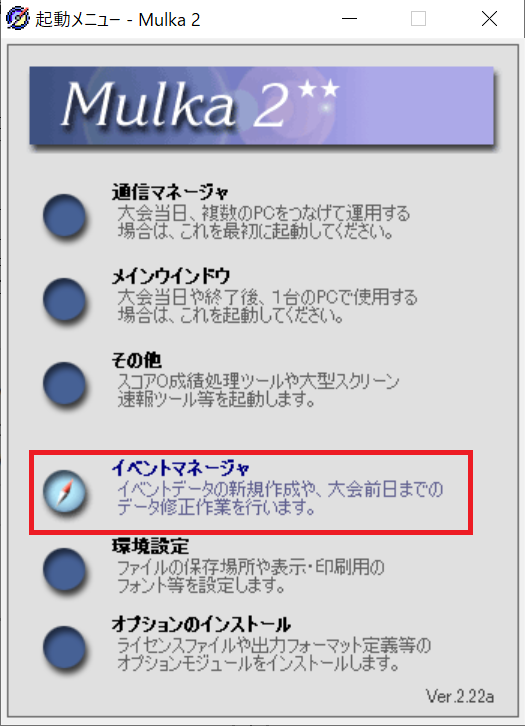
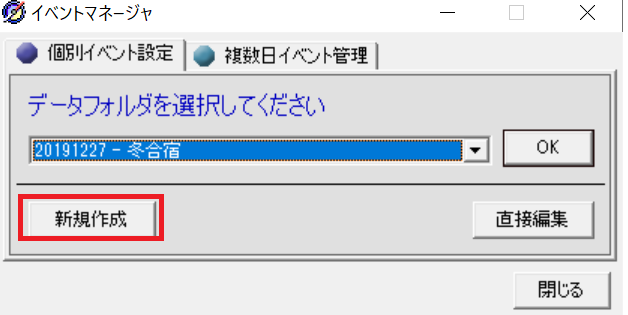
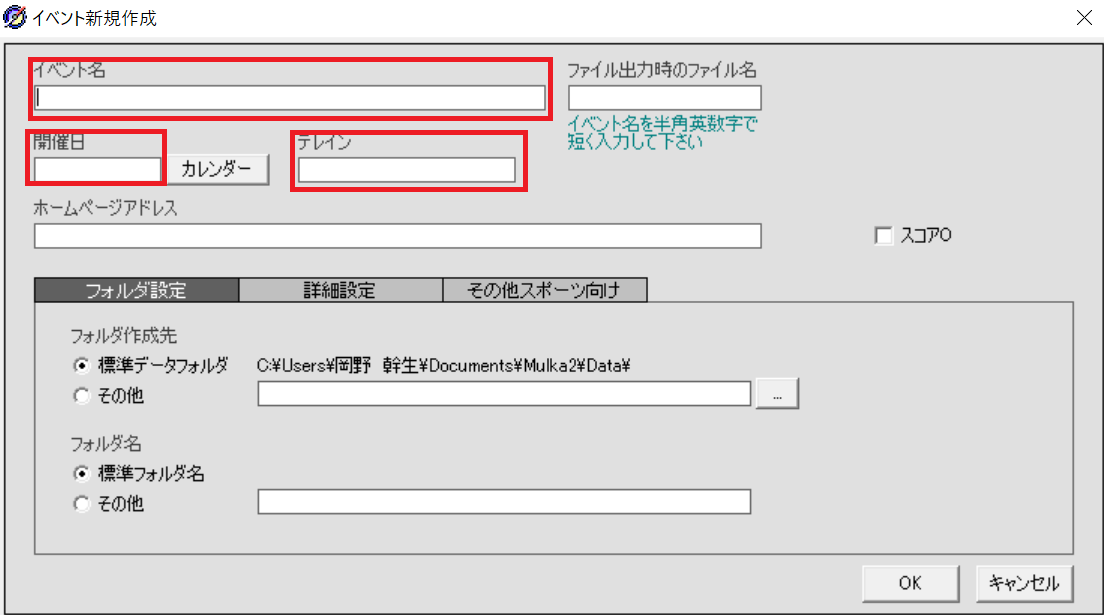
2 (もしもうコースができていたら)コースデータをOCADで開き、ツールバーからコース(C)<エクスポート(Z)<コースVersion8(Text)(Ⅴ)をクリックして、コースデータを得る。
3 Mulka2のイベント編集画面の下の方にある[ファイルをここにドロップするとコピーされます。]に、2で入手したコースデータをドロップする。
この時、いろいろなものが出てくるが基本的にOK を選択して大丈夫です。
2でコースができていなかったら、プランナーにコース名だけ聞いて、コースデータの追加をクリックして名前だけ打ち込む。コースデータを入手し次第、コースをドロップする。この際上書きの了解を問われるがOK。

この時、いろいろなものが出てくるが基本的にOK を選択して大丈夫です。
2でコースができていなかったら、プランナーにコース名だけ聞いて、コースデータの追加をクリックして名前だけ打ち込む。コースデータを入手し次第、コースをドロップする。この際上書きの了解を問われるがOK。

7 5‐6の作業を必要なクラスの分だけ繰り返します。
8 最後にイベント編集の下の方の適用(A)を選択しておしまいです。
スタートリストを作成する練習会
上の水曜練や身内などの練習会(スタリなし)にスタートファイル・スタートリストの作成が加わります。
JOYを利用した場合はからダウンロードしたファイルを加工してください。
JOYを利用した場合はからダウンロードしたファイルを加工してください。
3 右端にランダム関数(=RAND())を打ち込み、
各クラスごとに(そうしないと後のスタート時刻打ち込みができません。)降順にして並びを入れ替えます。
各クラスごとに(そうしないと後のスタート時刻打ち込みができません。)降順にして並びを入れ替えます。
4 同じ学校同士で近い、到着が遅いなどの調整を加えます。終わったらランダム関数の列を消します。
5上から順にスタート時刻とスタートナンバーを打ち込んでいきます。スタートナンバーに関してはこちら。
6一旦、で別に新しく名前をStartlist.csvと付けて保存してください。名前や保存形式が異なるとMulka2はファイルを読み取ってくれないので注意しましょう。csvファイルの保存型式は2つあります!!下の画像の方で保存してください。


7 上の水曜練や身内などの練習会(スタリなし)の7まで進め、保存したStartlist.csvをドロップする。
8 エクセル形式のスタートリストをまた別に保存して(今度は保存形式はエクセルのまま)スタート時刻・氏名・所属・カード番号を残してスタートリストを作る。(色を付けたり、枠線を太くしたりすると見やすいかも。保存はpdfで。)
大会
リレー
ペナルティ対応
Mulka2辞典
Mulka2で探しているボタンやページがどこにあるかOLTwikiを検索すればわかる様に、全ての機能をわかる範囲で写真と共に書いていきます。年内完成予定。
Q&A
このウィキ読んでもわからなかったことや上に書くと冗長なものを載せていきましょう。
リーディングユニットのドライバーってどこ?
こちらをクリックするとEMIT社のホームページへ飛びます。
下のほうにドライバーを保存しているファイルへのリンクがありますので、そこからダウンロードしてください。
ダウンロード後は特に解凍などをしなくてもリーディングユニットを使えるようになります。
下のほうにドライバーを保存しているファイルへのリンクがありますので、そこからダウンロードしてください。
ダウンロード後は特に解凍などをしなくてもリーディングユニットを使えるようになります。
ラップセンターに挙げたいけどアカウントとパスワードがわからない。
OLTのGoogleドライブ内でアカウントで検索すると出てきます。
スタートナンバーって何?
ゼッケンに書かれているやつ。基本的にこの番号で参加者は管理されている。大会の規模にもよるが上1~2桁でクラス、下2~3桁で出走順や出走時刻を表すことが多い。これは計セン側が分かればよいので、自分がわかる用につけよう。
例MAが1、MFが、2WEが3の場合、MA出走時刻11:37ならスタートナンバーは1137、WEの出走開始時刻が12:05ならスタートナンバーは3205等。
例MAが1、MFが、2WEが3の場合、MA出走時刻11:37ならスタートナンバーは1137、WEの出走開始時刻が12:05ならスタートナンバーは3205等。
ファイルをドロップしても読み取ってくれない。
ファイルの名前は決められたものでなくてはなりません。最初の一文字目は大文字•スペルミス•保存形式が違うなどを確認してみましょう。
編集画面にあるOKと適用って何?
OKは所謂保存して画面を閉じる。適用は一時保存みたいなものです。ここを押さずにMulka2を落とすと変更したものは適用されずに、編集内容は編集前のものに戻ります。作業が終わるごとにポチポチ押しましょう。
Q&Aに乗ってなくてわっかんねぇだわ
基本的なことはMulka2.comで調べてみましょう。
それでもわからない時はMulka2開発者の的場さんにメールを送って見ましょう。
くれぐれも失礼のないメールを送りましょう。
また、そこで解決できた疑問とその解決法はぜひQ&Aに載せてください。
それでもわからない時はMulka2開発者の的場さんにメールを送って見ましょう。
くれぐれも失礼のないメールを送りましょう。
また、そこで解決できた疑問とその解決法はぜひQ&Aに載せてください。






